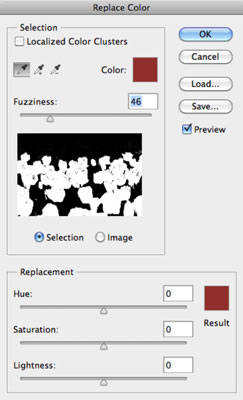„Photoshop Creative Suite 6“ komanda „Pakeisti spalvą“ siūlo įdomių kūrybinių efektų, nes leidžia pakeisti vieną spalvų rinkinį į kitą. Jis sukuria kaukę naudodamas jūsų pasirinktas spalvas, o tada pakeičia pasirinktas spalvas kitomis, kurias nurodote. Galite reguliuoti užmaskuotų spalvų atspalvį, sodrumą ir šviesumą.
Tiesiog atlikite šiuos veiksmus:
Pasirinkite Vaizdas → Koregavimai → Pakeisti spalvą.
Pasirodo dialogo langas Pakeisti spalvą.
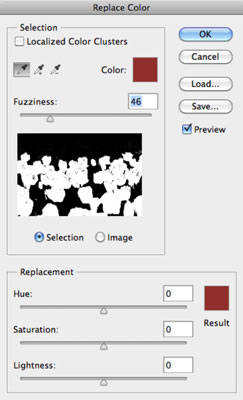
Pasirinkite pasirinkimą arba vaizdą:
-
Pasirinkimas: Rodo kaukę peržiūros lange. Užmaskuotas plotas yra juodas, pusiau permatomos – pilkų atspalvių, o neužmaskuotos – baltos.
-
Vaizdas: Rodomas visas vaizdas peržiūros lange. Naudokite šią parinktį, jei priartinote pradinį vaizdą, kad lengviau pasirinktumėte spalvas, bet vis tiek norite peržiūrėti visą vaizdą.
Spustelėkite norimas pasirinkti spalvas.
Galite spustelėti spalvas pačiame paveikslėlyje arba peržiūros lange.
Norėdami pridėti daugiau spalvų, spustelėkite klavišą „Shift“ arba naudokite pliuso (+) lašintuvo įrankį.
Paspauskite klavišą Alt (parinkčių klavišą, jei naudojate „Mac“) ir spustelėkite arba naudokite minuso (–) lašintuvo įrankį ir spustelėkite, kad pašalintumėte spalvas.
Norėdami pridėti spalvų, panašių į pasirinktas, naudokite neryškumo slankiklį, kad patikslintumėte pasirinkimą, pridėdami arba atimdami iš pasirinkimo pagal tolerancijos vertę.
Jei jūsų pasirinkimas ne visai bendradarbiauja, pabandykite pasirinkti parinktį Lokalizuotos spalvų grupės, kad padėtumėte gauti aiškesnį ir tikslesnį pasirinkimą. Lokalizuotų spalvų grupių parinktis yra ypač patogi, jei spalva, kurią bandote pasirinkti, yra šiek tiek įvairi.
Perkelkite atspalvio, sodrumo ir šviesumo slankiklius, kad pakeistumėte juos į naujas vertes.
Kai jums patinka rezultatas, spustelėkite Gerai, kad pritaikytumėte nustatymus.

Kreditas: ©iStockphoto.com/IlonaBudzbon Vaizdas Nr. 12301208